@Pigmon
2016-08-28T03:24:42.000000Z
字数 1371
阅读 1499
Windows下OpenGL4.x预习调试环境
上课
简单说
就是做了个Visual C++ 2015的工程包,里面封装好了支持新版本OpenGL的库文件以及相应的项目设置,大家如果想预习一下的话,可以直接打开就用。
步骤主要下面3个:
1. 下载Visual Studio 2015 社区版
2. 安装Visual C++
3. 下载我的工程包
下载Visual Studio 2015 community
微软提供的安装器是联网安装,就是一边下载一边安装,速度很慢,页面是这里:
https://www.visualstudio.com/post-download-vs?sku=community&clcid=0x409&downloadrename=true
下载离线安装包的方法在这里:
http://jingyan.baidu.com/article/fdffd1f8364f36f3e98ca1f1.html
想省事的从我的网盘下载:
中文版:https://yunpan.cn/cMBachtJuXkXY 访问密码 8712
英文版:https://yunpan.cn/cMBamFYb3LaDq 访问密码 df3e
安装Visual C++环境
之所以单独拿出来说,是因为Visual Studio 2015 社区版默认安装是不包括C++环境的,所以安装时要选择自定义,然后把Visual C++的内容勾选上,只需要最基本的内容。
应该是这样的,勾选红框里2个就可以:
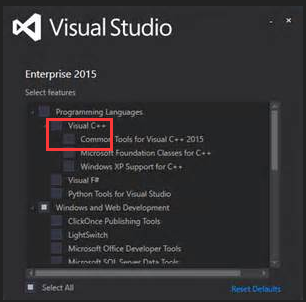
OpenGL4.x环境
如果想自己学习如何搭建环境,可以看这篇:
http://in2gpu.com/2014/10/15/setting-up-opengl-with-visual-studio/
还有一小部分在它下一篇的开头:
http://in2gpu.com/2014/10/17/creating-opengl-window/
如果想省事就下载我做好的工程:
https://yunpan.cn/cMB7mwkvMj4wk 访问密码 f8df
工程包简单的使用方法
假设您已经安装好了Visual C++ 2015,并下载上面提到的工程包解压,那么双击工程目录里的TestGL2.sln
工程目录应该是这样的:
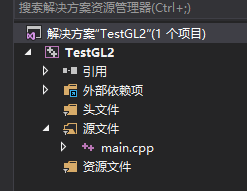
按F5运行,没啥意外的话大概是这样的:
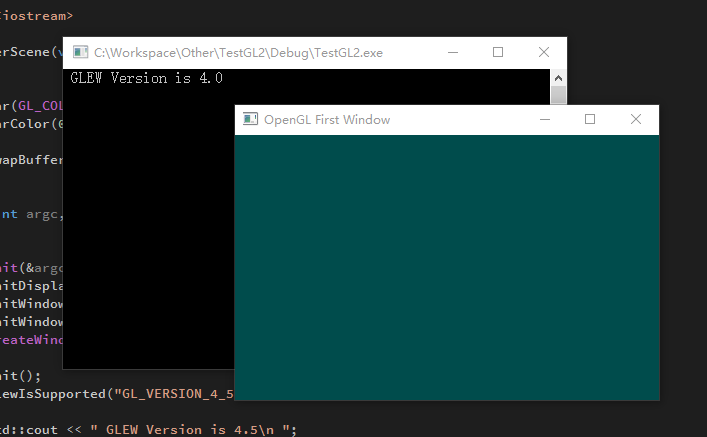
注:我的破机器是集成显卡,所以最高支持到4.0;N卡A卡只要不是太旧的应该都是4.5。
如果以上都如我所说,那么这个测试环境就已经弄好了。Debug和Release版本的库和项目配置都有。
怎么调试教程里的程序
虽然老梁说学OpenGL只选官方指定教程,但私以为那本书很厚,而且并不适合初学者入门。一般像我这么懒的人会直接百度个教程,比如这个:
OpenGL入门教程
http://blog.csdn.net/cqfz123/article/details/1349043
注:我并非推荐这个教程,我并没有看过。只是举个栗子。
那么假设您拷贝了它的第一个例子程序到这个工程包的main.cpp里,Build会报错:
错误 C1083 无法打开包括文件: “GL/glut.h”: No such file or directory
方法
- 粘贴新程序之前,注释掉main.cpp所有内容,除了最上面2个include

- 注释掉,或者删除新程序中关于OpenGL的include
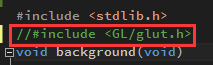
然后就可以了哦!
如果出错了,或者我没说清楚,就QQ呼我(1组-袁胜)
